Kā labot Jums nav atļaujas saglabāt šajā vietā operētājsistēmā Windows

Kad Windows parāda kļūdu “Jums nav atļaujas saglabāt šajā vietā”, tas neļaus jums saglabāt failus vajadzīgajās mapēs.

Kad Windows parāda kļūdu “Jums nav atļaujas saglabāt šajā vietā”, tas neļaus jums saglabāt failus vajadzīgajās mapēs. Tam var būt vairāki iemesli, sākot no atļauju trūkuma mapei līdz konfliktējošām trešo pušu programmām.
Ja nevarat atrast kļūdas cēloni, izpildiet šos problēmu novēršanas padomus, lai novērstu kļūdu.
1. Mainiet mapes atļaujas
Tā kā kļūda galvenokārt parādās nepieciešamo atļauju trūkuma dēļ, pirmā lieta, kas jums jādara, ir mainīt mapes atļaujas, lai pilnībā kontrolētu mapi.
Lūk, kas jums jādara:
Mapes atļauju logs
2. Mainiet mapes īpašnieku
Ja mapes atļauju maiņa nepalīdz, varat iestatīt sevi par mapes īpašnieku. Tas ļaus jums brīvi piekļūt, modificēt un saglabāt failus šajā mapē. Jāņem vērā, ka to var izdarīt tikai tad, ja esat pieteicies ar administratora kontu.
Veiciet šīs darbības, lai mainītu mapes īpašumtiesības operētājsistēmā Windows:
Mapes drošības iestatījumu logs
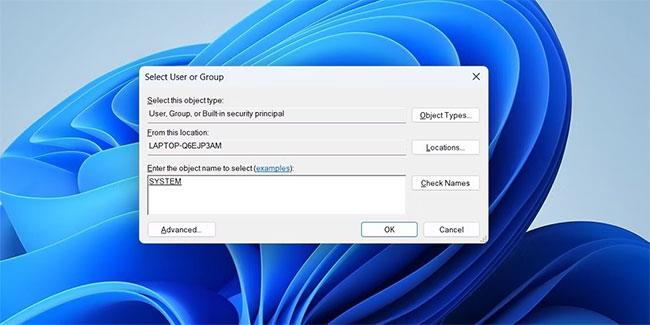
Mainiet mapes īpašnieku operētājsistēmā Windows
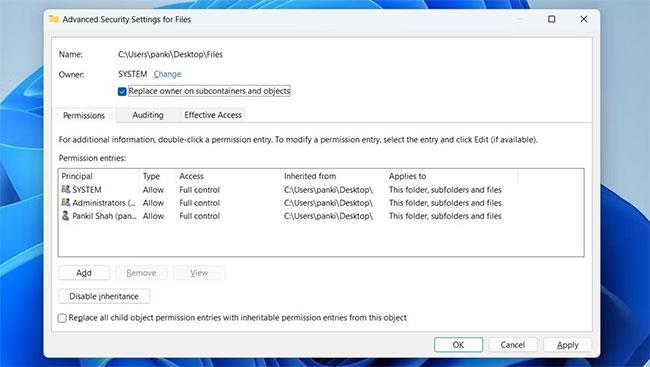
Papildu drošības iestatījumi mapei
Kad esat ieguvis mapes īpašumtiesības, atļauju kļūdas jūs vairs netraucēs. Ja iepriekš minētā metode kāda iemesla dēļ nedarbojas, varat izmantot trešās puses rīku, lai pārņemtu mapes īpašumtiesības operētājsistēmā Windows. Lielākā priekšrocība ir tā, ka šie rīki ļauj vienlaikus iegūt īpašumtiesības uz vairākiem failiem.
3. Palaidiet lietojumprogrammu ar administratora tiesībām
Šāda kļūda var rasties, ja lietojumprogrammai vai programmai, kuru izmantojat, nav nepieciešamo atļauju, lai piekļūtu failiem jūsu datorā. Problēmu var novērst, vienkārši palaižot programmu ar administratora tiesībām .
Ar peles labo pogu noklikšķiniet uz programmas, kas nesaglabā jūsu failus, un atlasiet Palaist kā administratoram . Atlasiet Jā , kad tiek parādīta lietotāja konta kontroles (UAC) uzvedne .
Palaidiet lietojumprogrammu ar administratora tiesībām
Mēģiniet saglabāt failu vajadzīgajā mapē. Ja kļūda joprojām pastāv, pārejiet pie nākamā risinājuma. Tomēr, ja šī metode darbojas, varat konfigurēt sistēmu Windows tā, lai tā vienmēr palaistu lietojumprogrammu ar administratora tiesībām, veicot dažas darbības.
4. Palaidiet programmu saderības problēmu risinātāju
Ja lietojumprogrammas palaišana ar administratora tiesībām nepalīdz, varat vērsties pie Windows programmu saderības problēmu risinātāja, lai saņemtu palīdzību. Tas automātiski noteiks un novērsīs visas saderības problēmas ar programmu un palīdzēs novērst kļūdas. Lūk, kā palaist rīku.
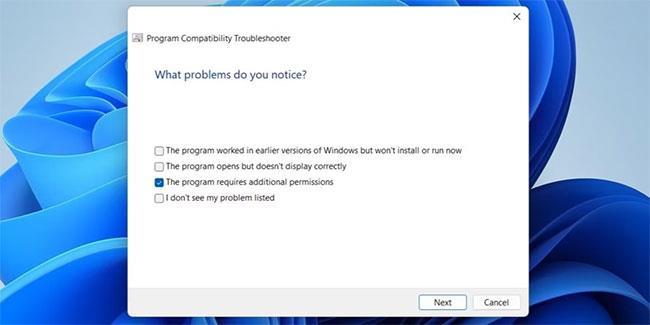
Atzīmējiet izvēles rūtiņu Programmai nepieciešamas papildu atļaujas
5. Pārbaudiet savu pretvīrusu programmu
Dažreiz datora pretvīrusu programmatūra var kļūt pārāk piesardzīga un neļaut lietojumprogrammām piekļūt noteiktām mapēm. Kad tas notiek, sistēma Windows var parādīt kļūdas ziņojumu "Jums nav atļaujas saglabāt šajā vietā".
Lai to novērstu, varat pārlūkot pretvīrusu programmas iestatījumus un no turienes iekļaut savu lietotni vai programmu baltajā sarakstā. Varat arī īslaicīgi atspējot pretvīrusu programmu un pēc tam saglabāt failu. Noteikti atkal ieslēdziet pretvīrusu programmu pēc faila saglabāšanas.
6. Atspējojiet lietotāja konta kontroli
Lietotāja konta kontrole (UAC) ir Windows drošības līdzeklis, kas neļauj lietojumprogrammām un lietotājiem bez atļaujas veikt sistēmas līmeņa izmaiņas. Lai gan šis līdzeklis aizsargā jūsu datoru no nevēlamām sistēmas izmaiņām, tas dažkārt var traucēt Windows procesiem un radīt problēmas, piemēram, šeit aprakstītās.
Varat īslaicīgi atspējot lietotāja konta kontroli operētājsistēmā Windows, lai redzētu, vai tā novērš kļūdu. Lūk, kā to var izdarīt.
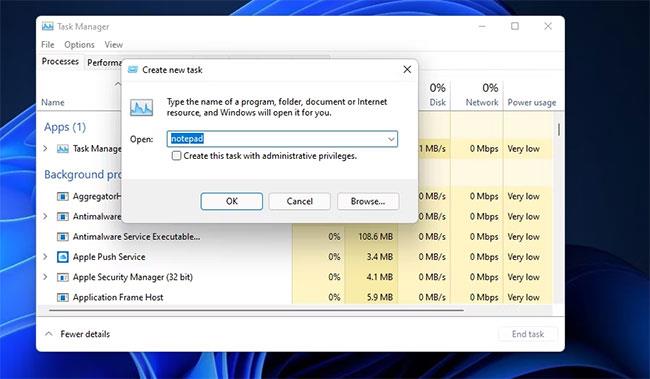
Lietotāja konta kontroles iestatījumu logs
Pēc lietotāja konta kontroles atspējošanas pārbaudiet, vai varat saglabāt failus vajadzīgajā mapē.
7. Saglabājiet failu citā vietā un pēc tam pārvietojiet to
Viens veids, kā apiet kļūdu “Jums nav atļaujas saglabāt šajā vietā”, ir saglabāt failu citā vietā un pēc tam pārvietot to uz vajadzīgo mapi. Šeit ir vēl viens risinājums, ko varat izmantot, ja iepriekš minētās metodes nedarbojas.
8. Novērsiet problēmu drošajā režīmā
Drošais režīms ir noderīgs rīks, kas var palīdzēt novērst dažādas datora problēmas. Ja neviena no iepriekš minētajām metodēm nedarbojas, varat mēģināt startēt Windows drošajā režīmā.
Sāknējot drošajā režīmā , sistēma Windows darbojas tikai ar nepieciešamajiem draiveriem un programmām. Tas palīdzēs noteikt, vai kļūdu “Jums nav atļaujas saglabāt šajā atrašanās vietā” ir izraisījusi trešās puses lietotne vai pakalpojums, kas darbojas fonā.
Ir vairāki veidi, kā palaist Windows drošajā režīmā. Izmantojiet vēlamo metodi, lai palaistu datoru drošajā režīmā, pēc tam pārbaudiet, vai failu var veiksmīgi saglabāt. Ja šī metode darbojas, iespējams, ka problēmu rada programma vai pakalpojums, kas darbojas fonā. Nesen instalētās lietotnes un programmas, visticamāk, ir izraisījušas problēmu.
Vairumā gadījumu kļūdu “Jums nav atļaujas saglabāt šajā vietā” var novērst, mainot mapes atļaujas vai palaižot programmu ar administratora tiesībām. Ja nē, iespējams, jums būs jāizmanto citas iepriekš uzskaitītās metodes, lai labotu šo kaitinošo kļūdas ziņojumu.
Kad Windows parāda kļūdu “Jums nav atļaujas saglabāt šajā vietā”, tas neļaus jums saglabāt failus vajadzīgajās mapēs.
Syslog Server ir svarīga IT administratora arsenāla sastāvdaļa, it īpaši, ja runa ir par notikumu žurnālu pārvaldību centralizētā vietā.
Kļūda 524: iestājās taimauts ir Cloudflare specifisks HTTP statusa kods, kas norāda, ka savienojums ar serveri tika slēgts taimauta dēļ.
Kļūdas kods 0x80070570 ir izplatīts kļūdas ziņojums datoros, klēpjdatoros un planšetdatoros, kuros darbojas operētājsistēma Windows 10. Tomēr tas tiek parādīts arī datoros, kuros darbojas operētājsistēma Windows 8.1, Windows 8, Windows 7 vai vecāka versija.
Nāves zilā ekrāna kļūda BSOD PAGE_FAULT_IN_NONPAGED_AREA vai STOP 0x00000050 ir kļūda, kas bieži rodas pēc aparatūras ierīces draivera instalēšanas vai pēc jaunas programmatūras instalēšanas vai atjaunināšanas, un dažos gadījumos kļūdas cēlonis ir bojāts NTFS nodalījums.
Video plānotāja iekšējā kļūda ir arī nāvējoša zilā ekrāna kļūda. Šī kļūda bieži rodas operētājsistēmās Windows 10 un Windows 8.1. Šajā rakstā ir parādīti daži veidi, kā novērst šo kļūdu.
Lai paātrinātu Windows 10 sāknēšanu un samazinātu sāknēšanas laiku, tālāk ir norādītas darbības, kas jāveic, lai noņemtu Epic no Windows startēšanas un neļautu Epic Launcher palaist operētājsistēmā Windows 10.
Failus nevajadzētu saglabāt darbvirsmā. Ir labāki veidi, kā saglabāt datora failus un uzturēt kārtīgu darbvirsmu. Nākamajā rakstā tiks parādītas efektīvākas vietas, kur saglabāt failus operētājsistēmā Windows 10.
Lai kāds būtu iemesls, dažreiz jums būs jāpielāgo ekrāna spilgtums, lai tas atbilstu dažādiem apgaismojuma apstākļiem un mērķiem. Ja jums ir nepieciešams novērot attēla detaļas vai skatīties filmu, jums jāpalielina spilgtums. Un otrādi, iespējams, vēlēsities arī samazināt spilgtumu, lai aizsargātu klēpjdatora akumulatoru.
Vai jūsu dators nejauši pamostas un tiek parādīts logs ar uzrakstu “Pārbauda atjauninājumus”? Parasti tas ir saistīts ar programmu MoUSOCoreWorker.exe — Microsoft uzdevumu, kas palīdz koordinēt Windows atjauninājumu instalēšanu.








